Si estas cansado de ver los mismos stickers en Whatsapp y quieres enviar unos nuevos y chistosos, ahora puedes hacer stickers en iPhone con tus propias fotos.
Te mostrare paso a paso.
Haz stickers desde tu iPhone
Paso 1: Escoge la foto que quieres convertir en sticker
Ve a tu galeria y escoge la foto que quieres convertir en sticker.

Yo escogi la foto de este cafe por que me gusta enviarselo a mis contactos por Whatsapp o messenger en las mañanas o cuando necesito energia.
Paso 2: Escoge la parte de la foto que quieres que sea un sticker
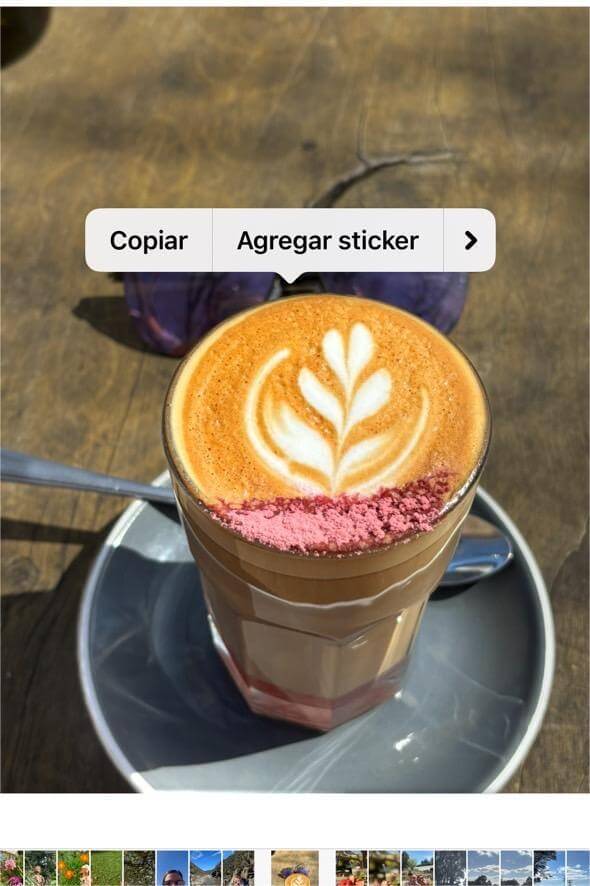
Yo escogi el cafe.
Paso 3: Selecciona 'Agregar sticker'
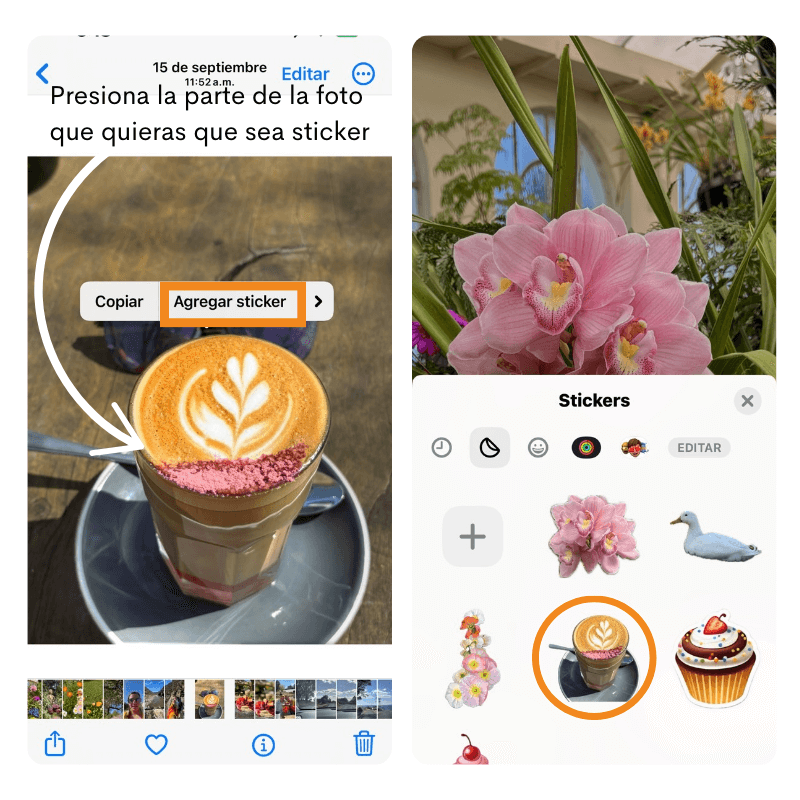
Simplemente pon tu dedo y mantenlo ay hasta que el aviso de 'Agregar sticker' aparezca. A mi me toco hacerlo varias veces por que no siempre funciona la primera vez. Si no funciona haz zoom y vuelve a intentarlo.
El sticker ahora se guardara en tu galeria de stickers y puedes usarlo en tus mensajes de Whatsapp, Facebook, Instagram, iMessage, donde quieras.
Sin embargo, si estas en busca de un sticker mas personalizado, es decir con tus foto y algun texto tambien te quiero mostrar el paso a paso.
Paso a paso para convertir una foto en sticker unico y personalizado en iPhone
La aplicación de creación de stickers te ayudará a crear stickers personalizados en tu teléfono en cuestión de segundos.
Paso 1. Escoge una foto para convertirla en sticker


Paso 2. Descarga YouCam Perfect
Descarga YouCam Perfect, la mejor aplicación gratuita de edición de fotos para iPhone y Android
Paso 3. Elimina el fondo de la foto
Una vez que termines de descargar la aplicación para crear stickers, puedes empezar a crear tus propios eliminando el fondo de la foto. A continuación, añádele un borde blanco después de eliminar el fondo, para que se parezca más a un sticker.

Paso 4. Añade texto
Ahora puedes añadir diferentes tipos de texto a tu sticker. Cambia el color y la fuente a tu gusto

Sé creativo y juega con las palabras. Cuando hayas terminado de editarlas, guarda estas imágenes en tu teléfono para utilizarlas más tarde.
Paso 5. Guarda estos stickers en tu iPhone
 Una vez que hayas guardado todos los stickers en tu teléfono, ¡es hora de usarlos en WhatsApp! Sólo tienes que enviar estos stickers a través de la función «Fotos» de WhatsApp. A tus amigos y familiares les encantará.
Una vez que hayas guardado todos los stickers en tu teléfono, ¡es hora de usarlos en WhatsApp! Sólo tienes que enviar estos stickers a través de la función «Fotos» de WhatsApp. A tus amigos y familiares les encantará.
La próxima vez que eches de menos un viaje por carretera o unas vacaciones en familia, elige la foto que quieras y crea un adhesivo a partir de la imagen ¡y compártelo con ellos.
➤Tambien te puede interesar:



 Author:
Author: 




